Більше ніяких відволікань, коли ви вимкнете попередній перегляд мініатюр
- За замовчуванням панель завдань у Windows 11 відображає мініатюри відкритих вікон, коли ви наводите курсор миші на відповідні піктограми.
- Незважаючи на те, що це корисно та заощаджує час, з певних причин воно може вам не сподобатися.
- Ознайомтеся з цими трьома простими способами ввімкнути або вимкнути їх, залежно від того, як ви до них ставитеся.
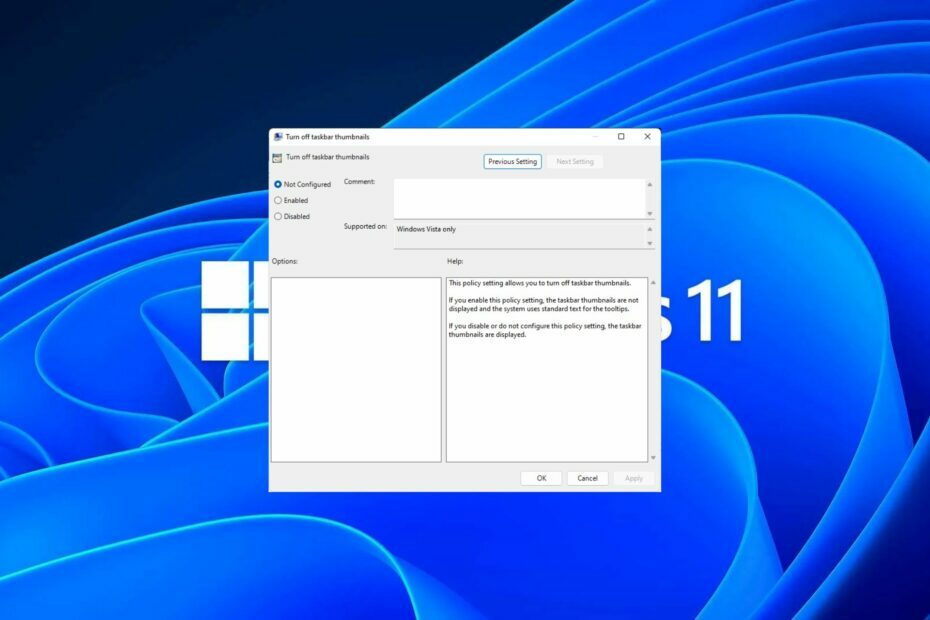
Мініатюри панелі завдань можуть бути веселими, але вони також можуть відволікати або дратувати. Враховуючи те, як часто ви наводите курсор миші на цю область, можливо, ви кілька разів ненавмисно закрили важливе вікно.
Іншим недоліком є те, що він використовує більше системних ресурсів, тому, якщо ви шукали спосіб більш ефективно використовувати ресурси, ми покажемо вам, як його вимкнути. Тим не менш, якщо ваші специфікації обладнання можуть це впоратися і вам подобається попередній перегляд, ви можете ввімкнути його.
Як увімкнути попередній перегляд ескізів панелі завдань у Windows 11?
1. За допомогою програми Налаштування
- Вдарити вікна і клацніть Налаштування.

- Натисніть на система потім виберіть про.

- удар Розширені налаштування системи.

- Перейдіть до Просунутий вкладку та виберіть Налаштування під Продуктивність.

- В Візуальні ефекти вкладку, перевірте Увімкніть Peek, Зберегти попередній перегляд ескізів панелі завдань і
Показувати мініатюри замість значків параметри. удар Застосувати і в порядку щоб зберегти зміни.
- Можливо, доведеться перезавантажити ПК.
Переконайтеся, що ви ввімкнули всі ескізи, включно з Провідником. іноді, попередній перегляд мініатюр у Провіднику файлів може не відображатися через неправильну конфігурацію.
2. За допомогою редактора групової політики
- Вдарити вікна + Р ключі, щоб відкрити бігти команда.
- Тип gpedit.msc у діалоговому вікні та натисніть Введіть.

- Перейдіть до наступного місця:
User Configuration/Administrative Templates/Start Menu and Taskbar - Переключитися на Стандартний вкладку та двічі клацніть на ній Вимкнення мініатюр панелі завдань.
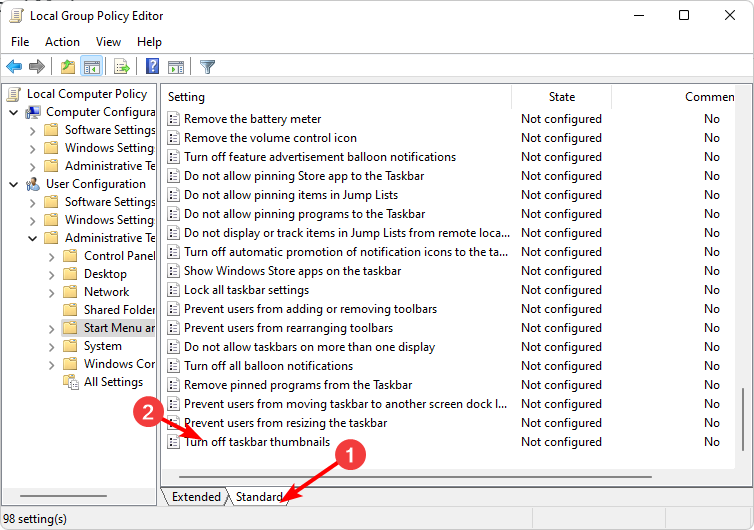
- Виберіть Увімкнено, потім удар Застосувати і в порядку щоб внести зміни.
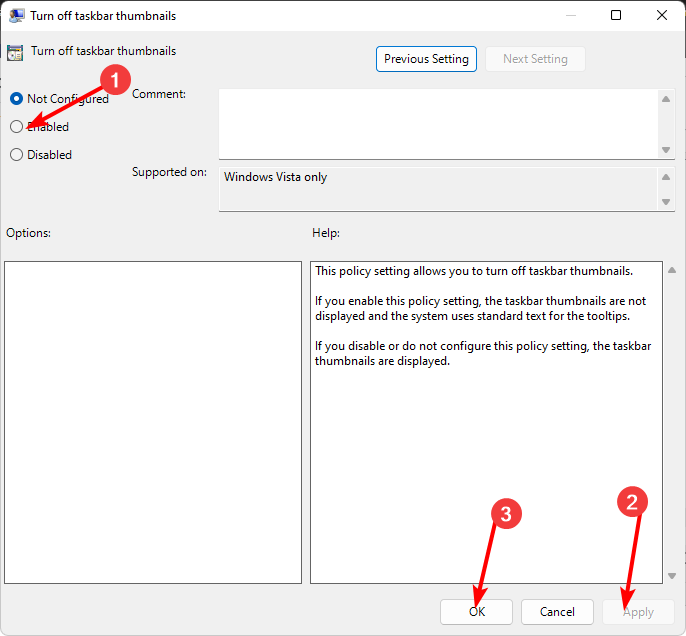
3. За допомогою редактора реєстру
- Перш ніж вносити будь-які зміни, створіть резервну копію реєстру або створити точку відновлення.
- Вдарити вікна + Р ключі, щоб відкрити бігти команда.
- Тип regedit у діалоговому вікні та натисніть Введіть.

- Перейдіть до наступного місця:
HKEY_CURRENT_USER\Software\Microsoft\Windows\CurrentVersion\Explorer\Advanced - Клацніть правою кнопкою миші на порожньому місці правої панелі, виберіть Нове значення DWORD (32-біт).і назвіть його як ExtendedUIHoverTime.
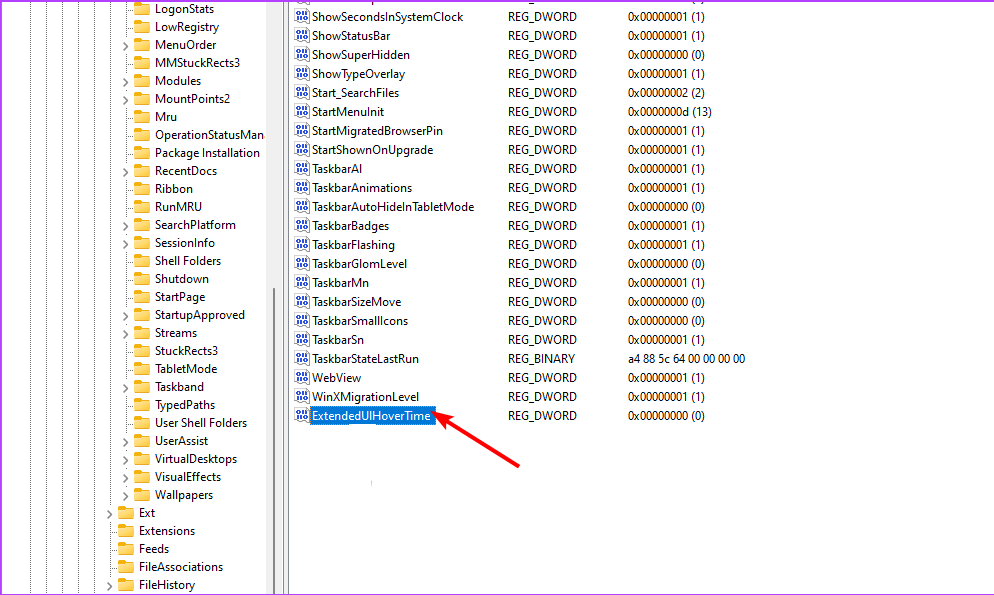
- Двічі клацніть на ExtendedUIHoverTime, і в Цінні дані запис, введіть значення з 1000 і нижче.
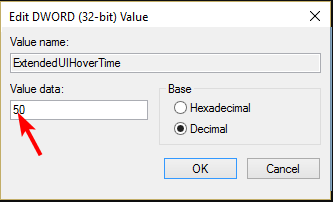
- Перезавантажте ПК.
Якщо попередній перегляд ескізів панелі завдань зникає занадто швидко, можливо, доведеться змінити час затримки наведення.
- Виправлення: помилка файлової системи (-2147163901) у Windows 11
- Панель керування проти програми налаштувань: яку використовувати?
- Виправлення: Wi-Fi перестає працювати під час підключення зовнішнього монітора
- Виправлення: курсор постійно рухається вліво під час введення тексту в Windows 11
- Виправлення: закріплений на панелі завдань параметр неактивний у Windows 11
Як вимкнути попередній перегляд ескізів панелі завдань у Windows 11?
Вимкнення попереднього перегляду ескізів є просто зворотним інжинірингом наведених вище кроків.
- Якщо ви використовували опцію програми «Налаштування», все, що вам потрібно зробити, це перевірити всі параметри на кроці 5.
- Для редактора групової політики ви встановите параметр Не налаштовано.
- І, нарешті, для редактора реєстру встановіть запис даних значення для ExtendedUIHoverTime ключ бути вище, починаючи від 100 000 і вище.
Мета полягає в тому, щоб встановити надзвичайно високе значення, щоб навіть якщо ви деякий час залишаєте курсор миші на піктограмах, попередній перегляд ескізів не матиме шансу відобразитися.
Як повернути класичну панель завдань у Windows 11?
Поки оновлення до Windows 11 має свої переваги, не всі погоджуються зі змінами інтерфейсу користувача. Однак за 0,99 дол. США ви можете завантажте програму Classic Taskbar з Microsoft Store.
Якщо це здається не вигідною угодою, ExplorerPatcher є безкоштовним і дозволяє отримати класичну панель завдань серед інших налаштувань Windows 11.
Оскільки це програма стороннього розробника, і її легітимність неможливо перевірити, WindowsReport жодним чином не пов’язана з нею. Перед завантаженням обов’язково виконайте ретельну перевірку антивірусом.
Отже, ось і все. Увімкнути чи вимкнути цю функцію? Функція попереднього перегляду ескізів панелі завдань робить доступ до улюблених програм ще легшим, але багато користувачів Windows вимикають її, щоб заощадити місце та зберегти панель завдань чистою.
Якщо ви великий шанувальник попереднього перегляду панелі завдань, але ваш ескізи попереднього перегляду не відображаються, ви можете переглянути наш корисний посібник для швидких виправлень.
Щоб отримати додаткові думки щодо цієї теми, повідомте нам у розділі коментарів нижче.


